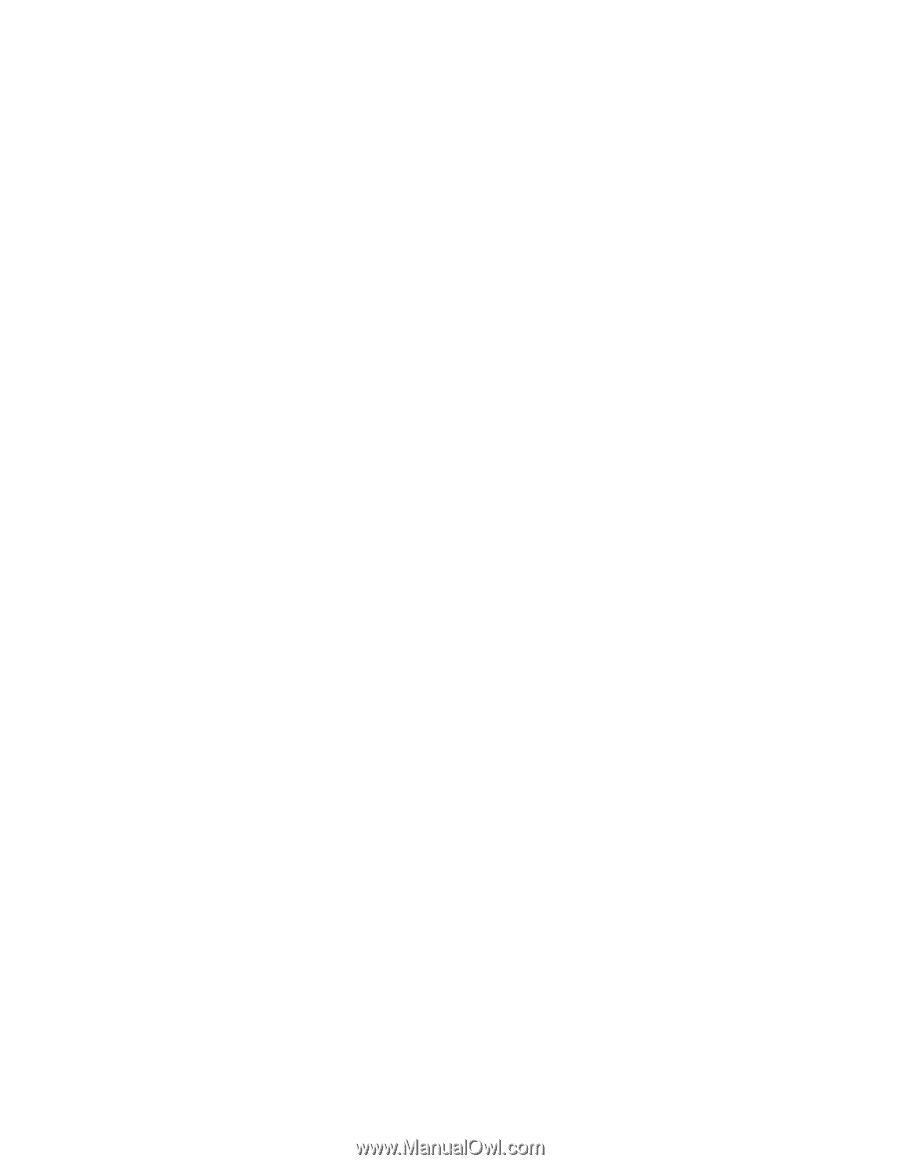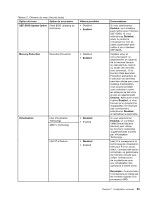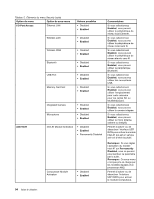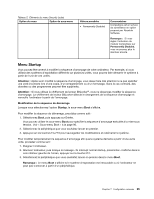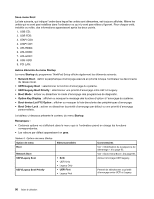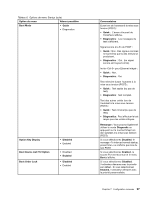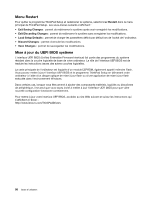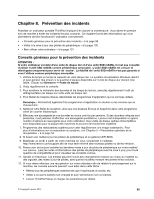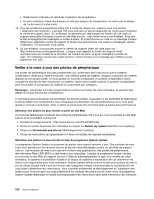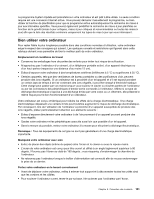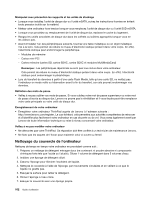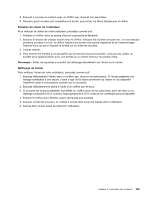Lenovo ThinkPad Edge E330 (French) User Guide - Page 116
Menu Restart, Mise à jour du UEFI BIOS système, Restart, Exit Saving Changes, Load Setup Defaults
 |
View all Lenovo ThinkPad Edge E330 manuals
Add to My Manuals
Save this manual to your list of manuals |
Page 116 highlights
Menu Restart Pour quitter le programme ThinkPad Setup et redémarrer le système, sélectionnez Restart dans le menu principal de ThinkPad Setup. Les sous-menus suivants s'affichent : • Exit Saving Changes : permet de redémarrer le système après avoir enregistré les modifications. • Exit Discarding Changes : permet de redémarrer le système sans enregistrer les modifications. • Load Setup Defaults : permet de charger les paramètres définis par défaut lors de l'achat de l'ordinateur. • Discard Changes : permet d'annuler les modifications. • Save Changes : permet de sauvegarder les modifications. Mise à jour du UEFI BIOS système L'interface UEFI BIOS (Unified Extensible Firmware Interface) fait partie des programmes du système résidant dans la couche logicielle de base de votre ordinateur. Le rôle de l'interface UEFI BIOS est de traduire les instructions issues des autres couches logicielles. La carte principale de l'ordinateur est équipée d'un module EEPROM, également appelé mémoire Flash. Vous pouvez mettre à jour l'interface UEFI BIOS et le programme ThinkPad Setup en démarrant votre ordinateur à l'aide d'un disque optique de mise à jour flash ou d'une application de mise à jour flash exécutée dans l'environnement Windows. Dans certains cas, lorsque vous êtes amené à ajouter des composants matériels, logiciels ou des pilotes de périphérique, il se peut que vous soyez invité à mettre à jour l'interface UEFI BIOS pour que votre nouvelle configuration fonctionne correctement. Pour mettre à jour votre interface UEFI BIOS, accédez au site Web suivant et suivez les instructions qui s'affichent à l'écran : http://www.lenovo.com/ThinkPadDrivers 98 Guide d'utilisation